迅雷下载如何设置限速? 迅雷下载限速设置步骤
时间:2017-09-08 16:48:56 作者:琪琪 浏览量:32

现在,很多人都将自己的迅雷升级到迅雷9版本了、而大家可能还不知道,其实迅雷9下载速度默认的情况下是全速下载的,不会进入限速下载。那在有些时候段希望速度下载在一个固定的下载速度之内。就需要通过限速下载来设置了。下面一起来看看迅雷9下载限速设置图文步骤吧。
迅雷9下载速度怎么设置限速?

1、迅雷9,安装完成后打开主界面。
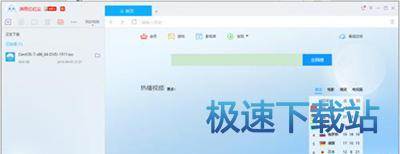
2、点击右边栏的向下箭头。
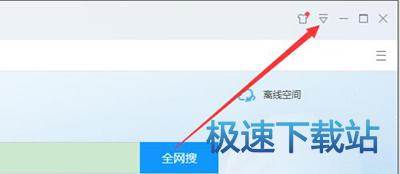
3、出现导航条后点击“设置中心”,进去设置。
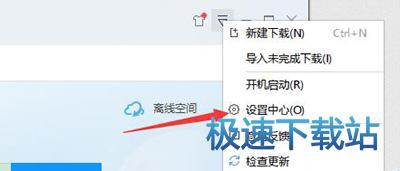
4、进入设置中心后在高级设置中点击“基本设置”。
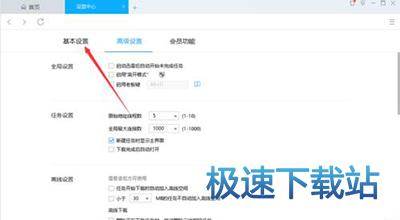
5、基本设置下拖动下拉到最后。默认是全速下载,点击“限速下载”。
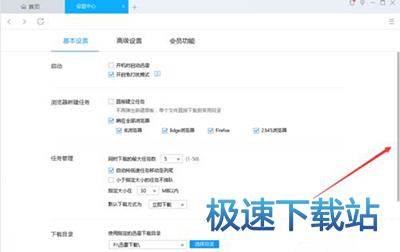
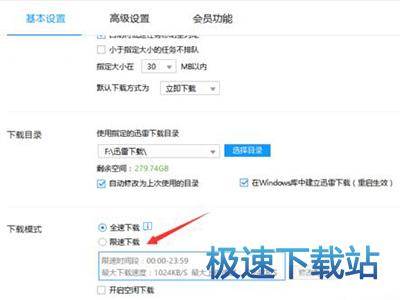
6、点击“修改配置”,修改关于速度限速下载的配置。

7、限速下载有最大下载速度和上传速度。还可以限速于下载的时间段。配置完成确定即可。
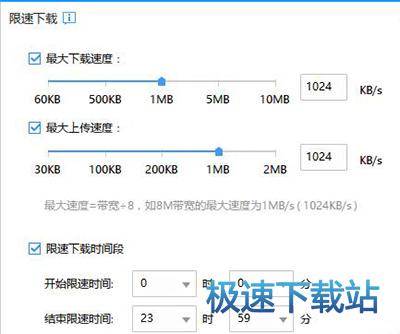
迅雷9 9.5.62.2096 官方版
- 软件性质:国产软件
- 授权方式:免费版
- 软件语言:简体中文
- 软件大小:83852 KB
- 下载次数:2961 次
- 更新时间:2019/4/3 2:25:59
- 运行平台:WinAll...
- 软件描述:迅雷9官方版下载是迅雷公司比较新推出的迅雷下载软件,时隔数年,终于推出新版的迅雷... [立即下载]
相关资讯
相关软件
电脑软件教程排行
- 怎么将网易云音乐缓存转换为MP3文件?
- 比特精灵下载BT种子BT电影教程
- 土豆聊天软件Potato Chat中文设置教程
- 怎么注册Potato Chat?土豆聊天注册账号教程...
- 浮云音频降噪软件对MP3降噪处理教程
- 英雄联盟官方助手登陆失败问题解决方法
- 蜜蜂剪辑添加视频特效教程
- 比特彗星下载BT种子电影教程
- 好图看看安装与卸载
- 豪迪QQ群发器发送好友使用方法介绍
最新电脑软件教程
- 生意专家教你如何做好短信营销
- 怎么使用有道云笔记APP收藏网页链接?
- 怎么在有道云笔记APP中添加文字笔记
- 怎么移除手机QQ导航栏中的QQ看点按钮?
- 怎么对PDF文档添加文字水印和图片水印?
- 批量向视频添加文字水印和图片水印教程
- APE Player播放APE音乐和转换格式教程
- 360桌面助手整理桌面图标及添加待办事项教程...
- Clavier Plus设置微信电脑版快捷键教程
- 易达精细进销存新增销售记录和商品信息教程...
软件教程分类
更多常用电脑软件
更多同类软件专题












